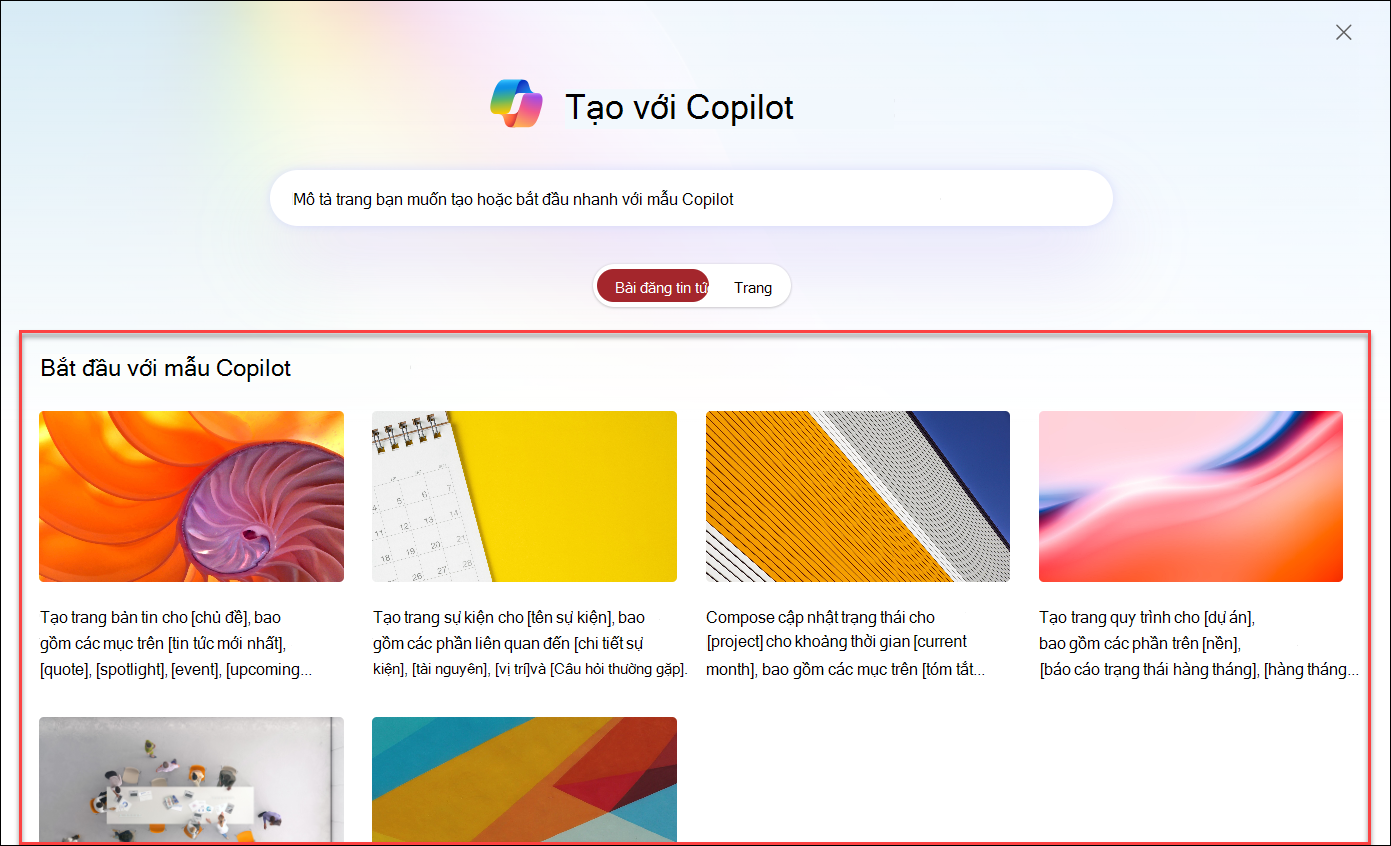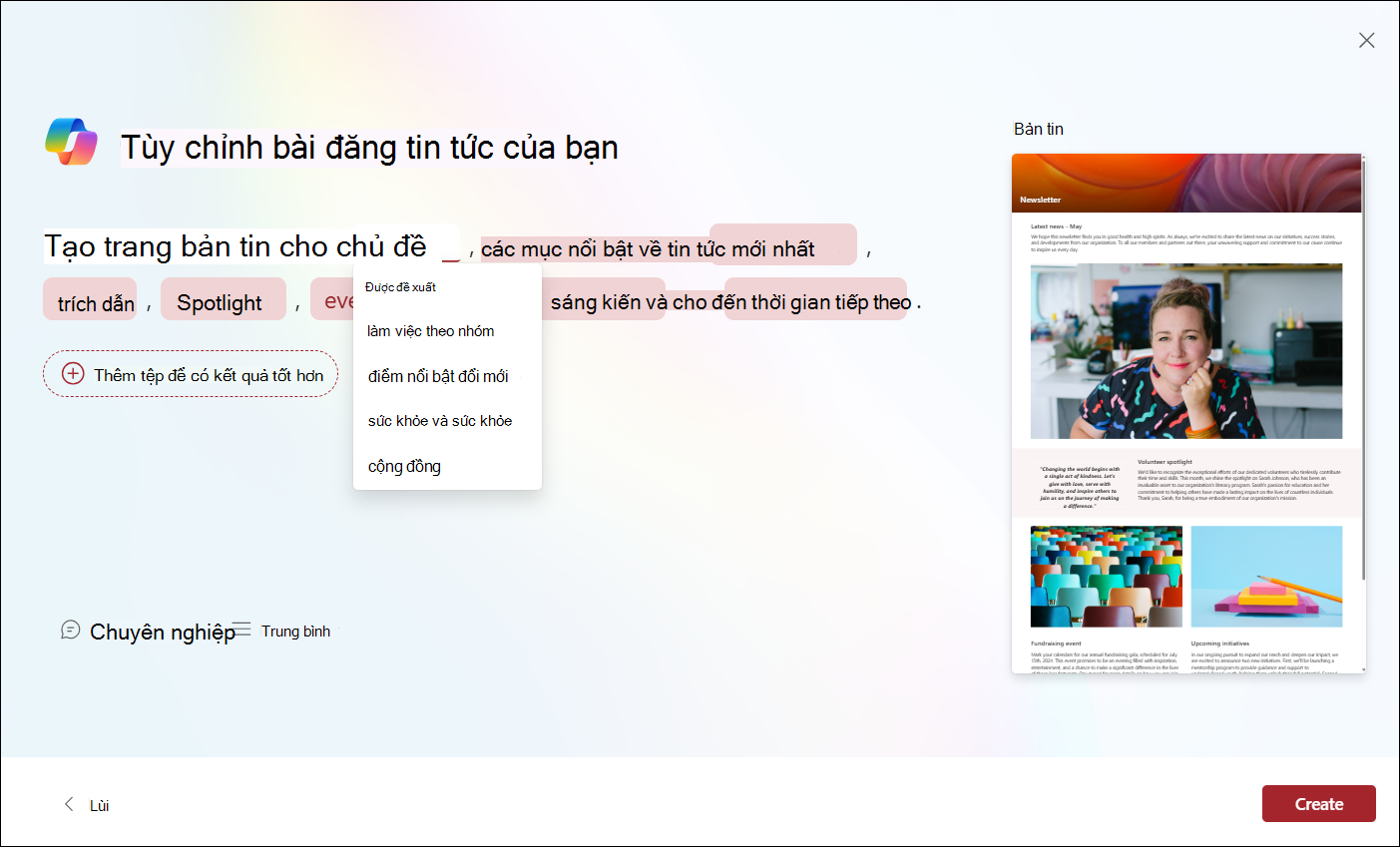Tạo trang từ mẫu trang với lời nhắc
Giới thiệu
Tạo trang trong SharePoint chưa bao giờ dễ dàng hơn thế với việc giới thiệu Copilot. Giờ đây, bạn có thể hợp lý hóa quy trình tạo nội dung bằng cách tận dụng các tính năng dựa trên AI. Copilot cung cấp hai tùy chọn chính để tạo trang:
-
Tạo trang từ mẫu với lời nhắc
Bài viết này giải thích cách bạn có thể tạo trang SharePoint bằng cách sử dụng mẫu với lời nhắc. Mẫu trang giúp bạn xây dựng các loại trang khác nhau, như bản tin, sự kiện, cập nhật trạng thái hoặc quy trình. Chúng cung cấp bố trí có cấu trúc để bạn có thể dễ dàng tùy chỉnh cho phù hợp với nhu cầu của mình. Bằng cách chọn mẫu, bạn có thể sử dụng lời nhắc để nhanh chóng thêm nội dung và cá nhân hóa trang. Dưới đây là cách thực hiện:
Hướng dẫn từng bước để tạo trang từ mẫu
Bước 1: Bắt đầu tạo trang mới với Copilot
Chọn nút +Mới trong thanh lệnh của site SharePoint của bạn và chọn Trang với Copilot.
Bước 2: Chọn mẫu
Chọn một mẫu phù hợp với nhu cầu của bạn. Bạn sẽ tìm thấy nhiều mẫu khác nhau như bản tin, sự kiện, cập nhật trạng thái và quy trình.
Bước 3: Sử dụng lời nhắc để tùy chỉnh trang của bạn
Sau khi chọn mẫu, bạn có tùy chọn điền từ khóa vào lời nhắc đi kèm với mẫu. Ngoài ra, bạn có thể cung cấp các tệp của riêng mình dưới dạng nguồn của trang để có kết quả tốt hơn.
Bước 4: Xem trước trang của bạn
Xem trước trang của bạn để đảm bảo mọi thứ đều ổn. Thực hiện bất kỳ điều chỉnh cần thiết nào đối với nội dung hoặc bố trí.
Bước 5: Phát hành
Sau khi hài lòng, hãy lưu và phát hành trang của bạn.
Tinh chỉnh trang của bạn
Sau khi tạo trang, bạn có thể sử dụng Ý tưởng thiết kế đểcải thiện bố trí và thiết kế của trang. Ngoài ra, tinh chỉnh nội dung của văn bản bằng cách viết lại với Copilot trong trình soạn thảo văn bản có định dạng. Cho dù bạn tạo và cải thiện trang bằng cách nào, bạn nên xem trước trang trước khi phát hành.
Tạo trang từ lời nhắc đang mở
Nếu muốn linh hoạt hơn trong việc tạo trang, bạn có thể bắt đầu bằng cách nhập lời nhắc mở ở đầu trang Tạo bằng Copilot để tạo một trang hoạt động trên cơ sở Ý tưởng thiết kế. Tùy chọn này cho phép bạn tạo trang từ đầu bằng các mục và nội dung do AI tạo dựa trên lời nhắc của bạn.
Câu hỏi thường gặp và chính sách xử lý dữ liệu
Để tìm hiểu thêm về Copilot trong SharePoint, hãy xem Câu hỏi thường gặp về Copilot trong SharePoint.
Để biết thêm thông tin về cách Microsoft 365 Copilot hoạt động, hãy xem Dữ liệu, Quyền riêng tư và Bảo mật dành cho Microsoft 365 Copilot.